教程详情
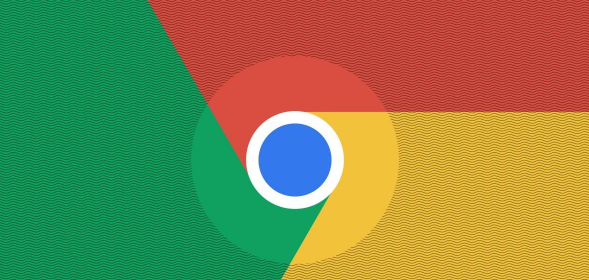
在设置页面里,往下滚动找到“同步和 google 服务”这一部分。点击进入该部分后,会看到“开启同步”的按钮,点击这个按钮来开启同步功能。
接着,系统会让你登录自己的 google 账号。输入正确的账号和密码进行登录。登录成功后,就可以选择想要同步的内容了,比如书签、密码、历史记录等,根据自己的需求勾选相应的选项。
完成这些操作后,点击页面上的“确定”或“保存”按钮,这样 google 浏览器的同步功能就成功启用了。以后在不同设备上使用同一 google 账号登录该浏览器时,就能实现数据的同步。









